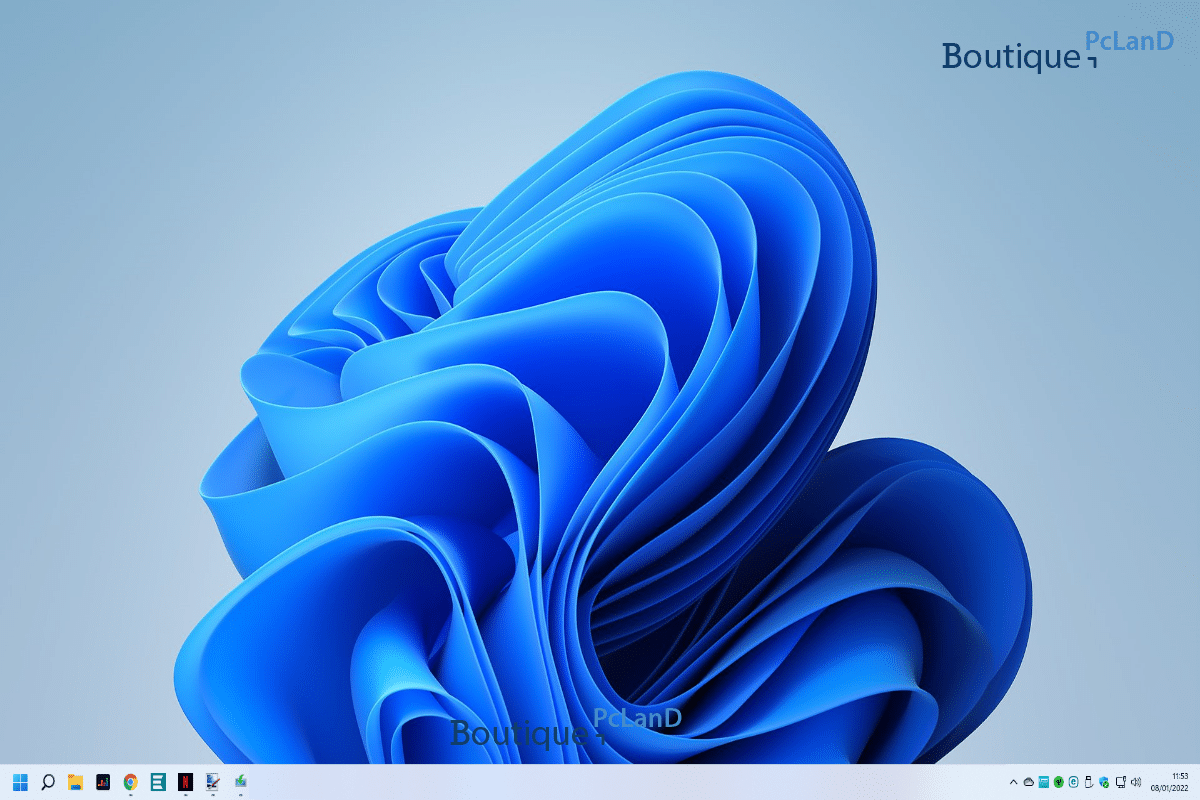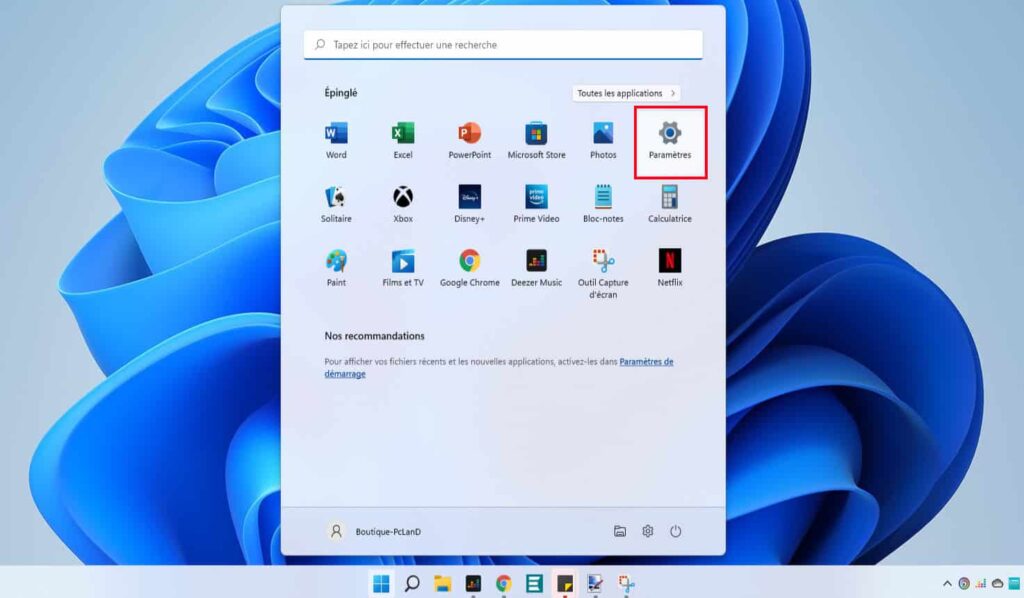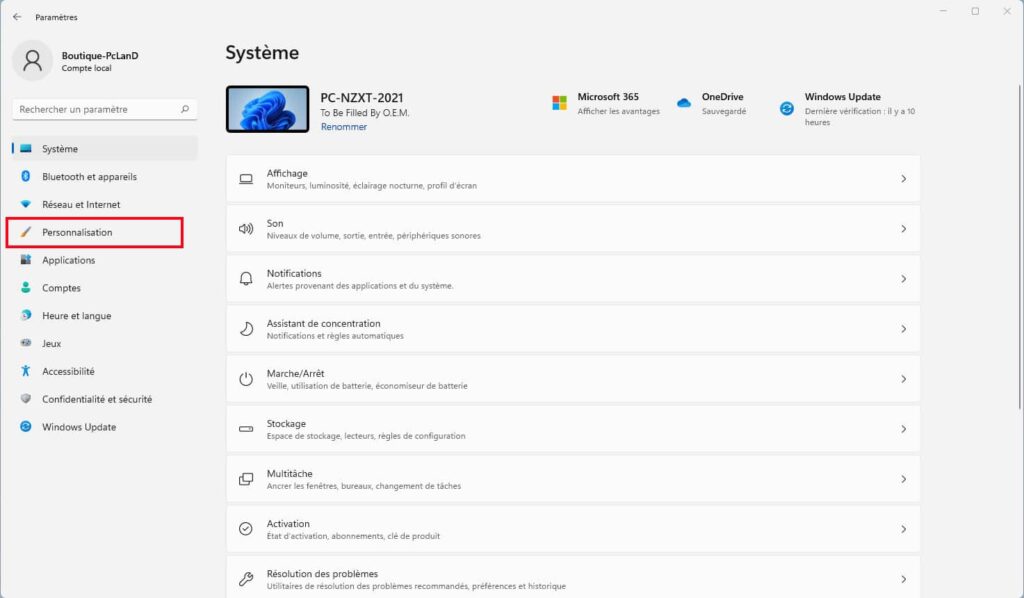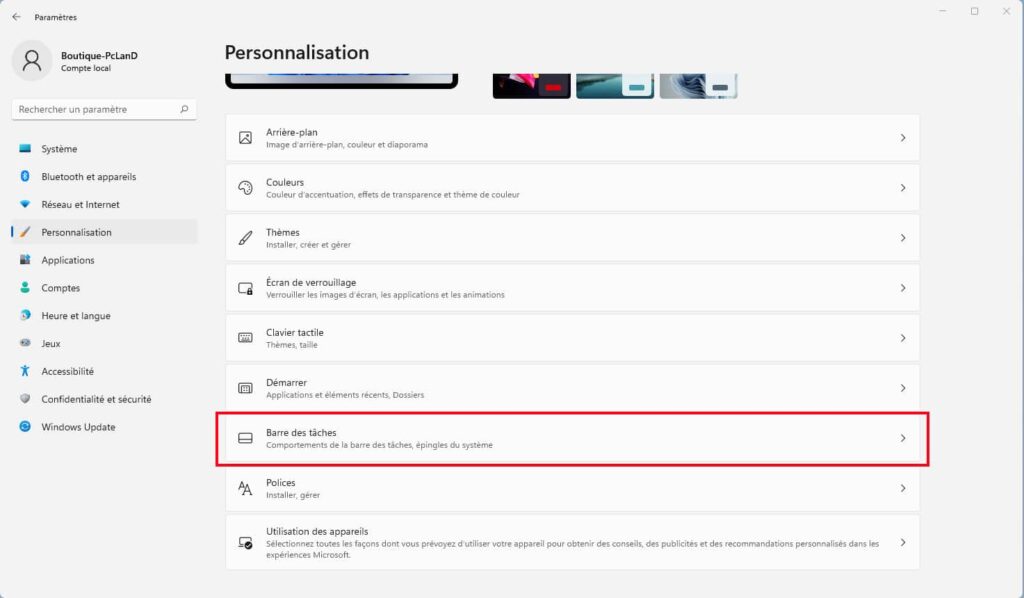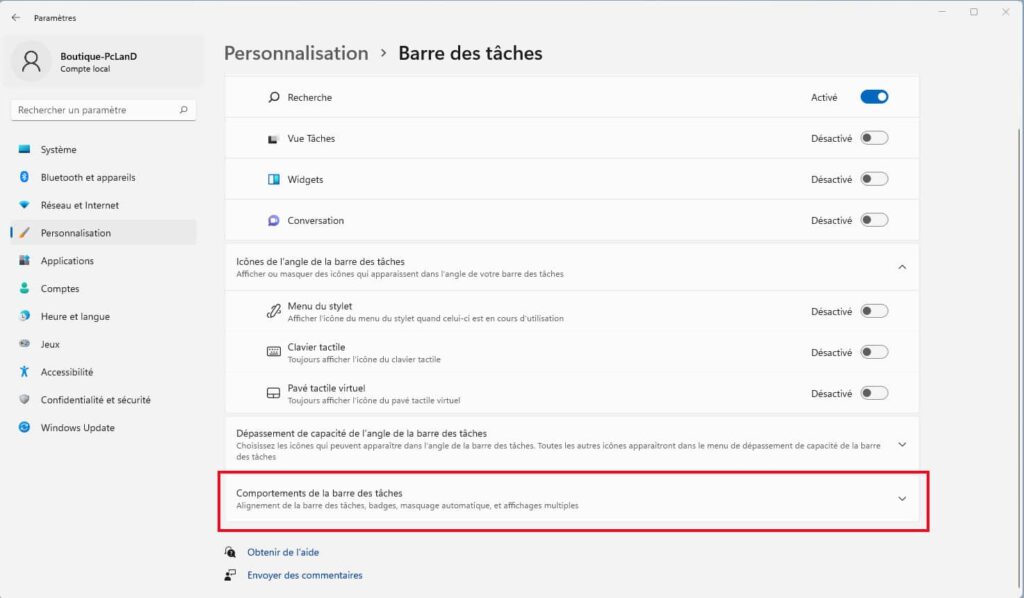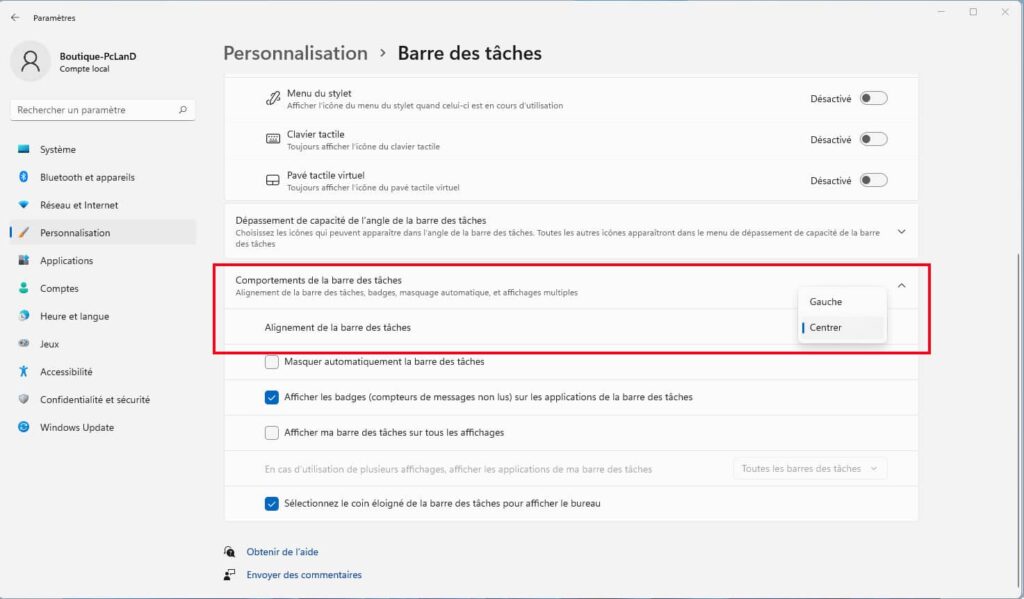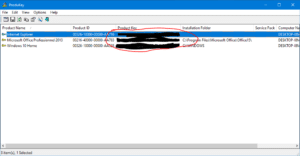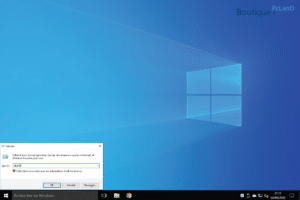Comment mettre ou remettre le menu démarrer à gauche sur Windows 11 ? Seulement 5 étapes suffisent pour avoir votre “bouton menu démarrer” à gauche sur Windows 11. Plutôt simple non ?
Il est vrai que Microsoft à changer certain point d’ergonomie de la barre des tâches et du bouton du menu démarrer dans sa nouvelle version de Microsoft Windows 11.
“J’avoue, même moi, je ne me sens pas à l’aise avec le bouton du menu démarre au centre de la barre – Boutique PcLanD”.
Votre nouveau système d’exploitation Microsoft Windows 11 a eu beaucoup de changement, notamment le menu démarre sur la barre des tâches qui a été CENTRÉ ! Cela peut avoir beaucoup d’influence, surtout sur vos automatismes de travail sur votre ordinateur.
C’est pourquoi je vais vous montrer comment retrouver un menu démarré type Windows 10 (sans installer un logiciel).
Remettre le “menu démarrer” à gauche sur Windows 11.
Dans en premier temps, vous devez vous rendre dans “paramètre” dans votre menu démarre qui est pour le moment “centre” sur votre barre des tâches.
Dans “paramètre” dans le menu à gauche de la fenêtre aller sur “personnalisation“
Dans “personnalisation” je vous invite à aller vers le bas de la fenêtre puis de rechercher “Barres des tâches” :
Dans “Barres des tâches” recherchez en bas de la page “comportements de la barre des tâches” :
Dans le “comportement de la barre des tâches” vous pouvez voir la première ligne ou est mentionnée “Alignement de la barre des tâches” est actuellement en “Center” (par défaut)
Cliquez sur le volet déroulent puis de “centrer” passer le sur “gauche“
Comme vous pouvez le voir instantanément, le menu démarrer est sur la gauche de barre des tâches de Microsoft Windows 11. La manipulation reste la même pour les éditions de Windows 11 famille ou Windows 11 pro.
Retrouvez des astuces sur l’utilisation de la barre des tâchez dans Windows 11.
Voilà, vous pouvez maintenant profiter est aussi retrouvé votre automatisme de votre menu !
En espérant vous avoir bien guidé dans cet article - Boutique PcLanD.